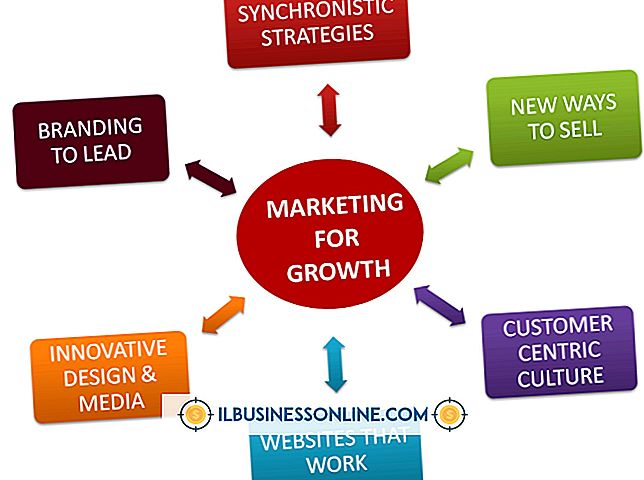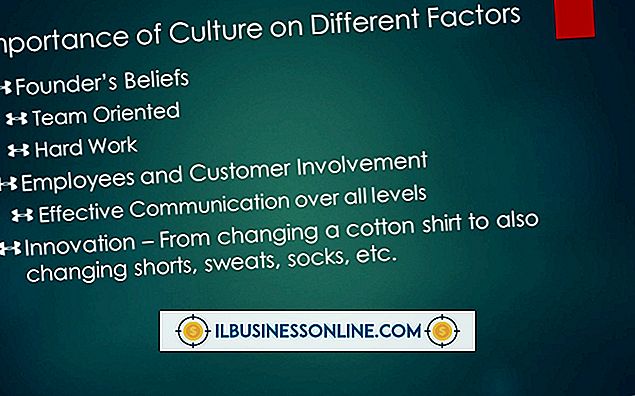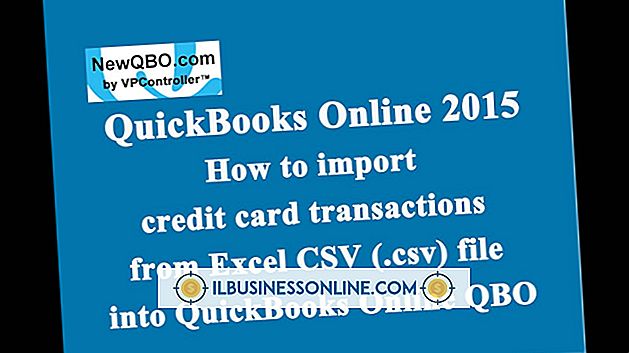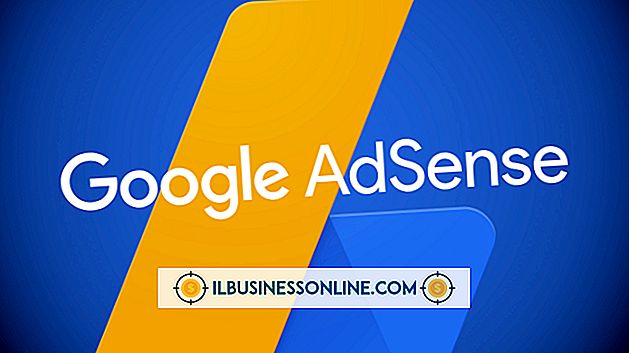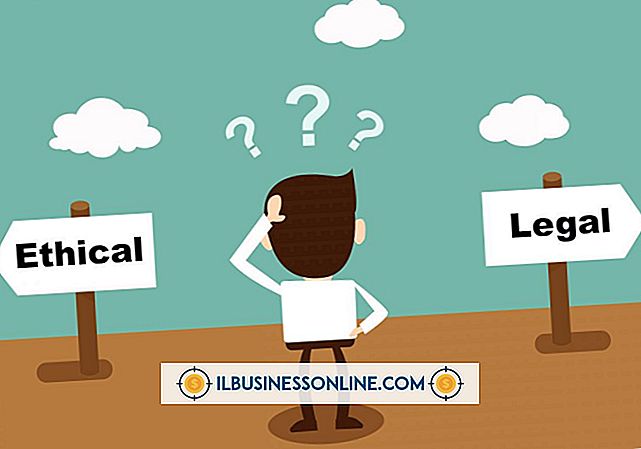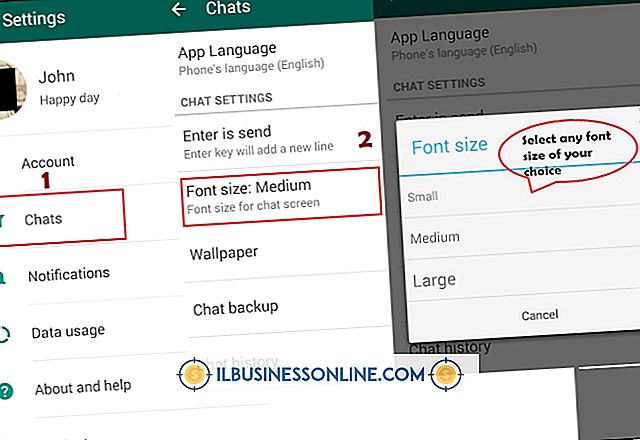URL में Subfolder Name को हाईड कैसे करें

यदि आप एक वेबसाइट या ब्लॉग को अपने मुख्य वेबसाइट के रूट फ़ोल्डर के सबफ़ोल्डर पर होस्ट करते हैं, जिसे एक उपडोमेन के रूप में जाना जाता है, तो अपने मुख्य डोमेन को उपडोमेन पर अग्रेषित करें और अपने वेब होस्ट के डोमेन प्रबंधन टूल के साथ उपडोमेन को मास्क करें। उपडोमेन को मास्क करना आपको एक यादगार वेब पते के साथ अपनी वेबसाइट को प्रचारित करने की अनुमति देता है। एक बार जब आप डोमेन सेटिंग्स कॉन्फ़िगर कर लेते हैं, तो आगंतुक वेब ब्राउज़र के नेविगेशन बार में प्रदर्शित मुख्य वेबसाइट का केवल यूनिफ़ॉर्म रिसोर्स लोकेटर पता देखते हैं।
1।
अपना वेब ब्राउज़र लॉन्च करें। अपने वेब होस्ट के ऑनलाइन खाता प्रबंधन उपयोगिता या नियंत्रण कक्ष में साइन इन करें।
2।
मुख्य नेविगेशन मेनू में डोमेन प्रबंधन विकल्प पर जाएं। इसे आमतौर पर "डोमेन प्रबंधक" या "डोमेन सेटिंग्स" नाम दिया गया है।
3।
उपडोमेन को फॉरवर्ड करने के लिए मुख्य वेबसाइट डोमेन का चयन करें।
4।
"फॉरवर्ड डोमेन" के बाद "फॉरवर्ड" पर क्लिक करें। गैर सुरक्षित वेबसाइटों के लिए विकल्प सूची में से "HTTP" चुनें। वैकल्पिक रूप से, सुरक्षित साइटों के लिए "HTTPS" चुनें।
5।
उपडोमेन का पूरा URL "फॉरवर्ड" इनपुट क्षेत्र में टाइप करें। उदाहरण के लिए, "//subdomain.example.com" या "//www.example.com/subdomain/"।
6।
"इस परिवर्तन का समर्थन करने के लिए विकल्प" या "स्वचालित रूप से अद्यतन DNS सेटिंग्स" विकल्प का चयन करें। यह क्रिया सबफ़ोल्डर पर होस्ट किए गए डोमेन के मुख्य डोमेन को अग्रेषित करती है।
7।
"उन्नत विकल्प" पर क्लिक करें और फिर "फॉरवर्ड विद मास्किंग" चुनें और लागू इनपुट फ़ील्ड में एक वेबसाइट शीर्षक, विवरण और कीवर्ड लिखें। यह सूचना खोज इंजन है जो साइट को अनुक्रमित करने के लिए उपयोग करता है। शीर्षक दर्शकों के वेब ब्राउज़रों पर स्थिति पट्टी में भी प्रदर्शित होता है। परिवर्तनों को सहेजने और कार्यान्वित करने के लिए "ओके" बटन पर क्लिक करें।
टिप
- यद्यपि सभी वेब होस्ट डोमेन अग्रेषण प्रदान करते हैं, लेकिन सभी एक डोमेन मास्किंग सेवा प्रदान नहीं करते हैं। अपने होस्ट की वेबसाइट के सपोर्ट सेक्शन की जाँच करें या यह जाँचने के लिए कस्टमर सपोर्ट नंबर पर फ़ोन करें कि आपका होस्ट सर्विस प्रदान करता है।